Talaan ng nilalaman
Gusto mo bang i-off o i-disable ang WiFi sa iyong Windows 7 PC ngunit nalilito kung paano eksaktong gagawin iyon? Dito sa artikulong ito, sasabihin namin sa iyo ang tungkol sa iba't ibang paraan na maaari mong gamitin upang gawin ito. Ang hindi pagpapagana ng Wi-Fi sa mga mas bagong bersyon ng Windows, tulad ng Windows 10, ay medyo simple. Gayunpaman, pagdating sa Windows 7, maaari itong maging medyo nakakalito. Upang i-off ang WiFi sa Windows 7 ay nangangailangan ng higit pa sa pag-click sa isang nakalaang button upang i-on o i-off ang Wi-Fi. Malalaman mo ang lahat tungkol dito sa mga seksyon sa ibaba.
Talaan ng Mga Nilalaman
- Bakit I-off ang WiFi sa Operating System ng Windows 7?
- Mga Paraan para Hindi Paganahin WiFi sa Windows 7
- #1 – Huwag paganahin ang WiFi sa pamamagitan ng paggamit ng Wireless Hotkey
- #2 -I-off ang WiFi sa pamamagitan ng Hindi Paganahin ang WiFi Adapter
- #3 – Idiskonekta sa Wireless Network
- #4 – I-disable ang Wireless Device Driver
- Closing Words
Bakit I-off ang WiFi sa Windows 7 Operating System?
Buweno, may ilang dahilan kung bakit maaaring kailanganin ng isa na huwag paganahin ang WiFi sa isang Windows 7 PC. Kung minsan, maaaring kailanganin mong putulin ang wireless internet connection mula sa iyong PC dahil kailangan mong gawin ito ng iyong trabaho. Maaari mo ring i-off ang wireless na koneksyon sa iyong PC dahil hinahayaan mong gamitin ng ibang tao ang iyong PC at ayaw mong ma-access ng taong iyon ang internet. Anuman ang dahilan, dito, makakahanap ka ng angkop na paraan ayon sa iyong pangangailangan upang i-disable ang Wi-Fi.
Mga paraan upangI-disable ang WiFi sa Windows 7
May ilang paraan kung saan maaaring hindi paganahin ang WiFi sa isang Windows 7 computer. Maaari mong gamitin ang nakalaang switch upang i-off ang wireless na koneksyon ng iyong PC o pumunta sa iba pang mga pamamaraan na nangangailangan sa iyong i-access ang Windows Control Panel at higit pa. Tingnan natin.
#1 – Huwag paganahin ang WiFi sa pamamagitan ng paggamit ng Wireless Hotkey
Bawat PC ay may nakalaang hotkey upang paganahin o huwag paganahin ang wireless na koneksyon nito. Ang hotkey na ito ay matatagpuan alinman sa keyboard o sa ibang lugar sa isang laptop. Ang wireless connectivity hotkey ay karaniwang may icon ng eroplano o isang icon na kamukha, tulad ng ipinapakita sa screenshot sa ibaba.
Tingnan din: Hindi Gumagana ang Uverse WiFi? Narito ang Magagawa Mo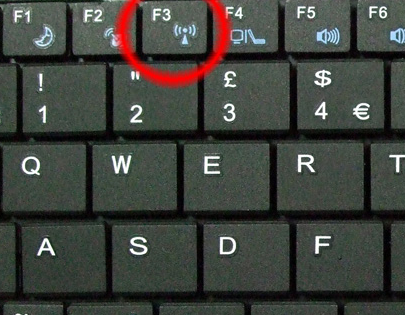
Kung ang key na may icon ng eroplano ay nasa keyboard, ito ay makikita sa isa sa mga function key na available sa tuktok na hilera ng keyboard. Maaari mo ring mahanap ang wireless toggle switch na matatagpuan sa ibang lugar sa PC. Hanapin lang ang icon na ipinapakita sa screenshot sa itaas o isang key na may icon ng eroplano.
Kung naka-enable ang WiFi sa iyong PC, pindutin ang button para i-off ito. Kung ang key ay nasa isa sa mga function key, kakailanganin mong pindutin ang hotkey kasama ang Fn key.
Maaari mong gamitin ang parehong key upang i-on o i-off ang wireless na koneksyon . Pindutin ang key kapag kinakailangan upang huwag paganahin o paganahin ang isang koneksyon sa WiFi sa iyong PC.
#2 -I-off ang WiFi sa pamamagitan ng Pag-disable sa WiFi Adapter
Maaari mo ring i-on angnaka-off ang wireless na koneksyon sa iyong PC sa pamamagitan ng hindi pagpapagana sa WiFi Adapter kung gusto mo. Magagawa mo ito sa pamamagitan ng pag-access sa Network at Sharing Center. Narito ang mga hakbang na dapat sundin:
Tingnan din: Lahat Tungkol sa Maginon WiFi Range Extender SetupHakbang 1 : Buksan ang Control Panel sa iyong PC. Para dito, pindutin ang mga button na Win + R . Sa pagbukas ng Run window, i-type ang control panel at pindutin ang Enter key.
Hakbang 2 : Sa window ng Control Panel, i-click sa opsyon na Network at Internet .
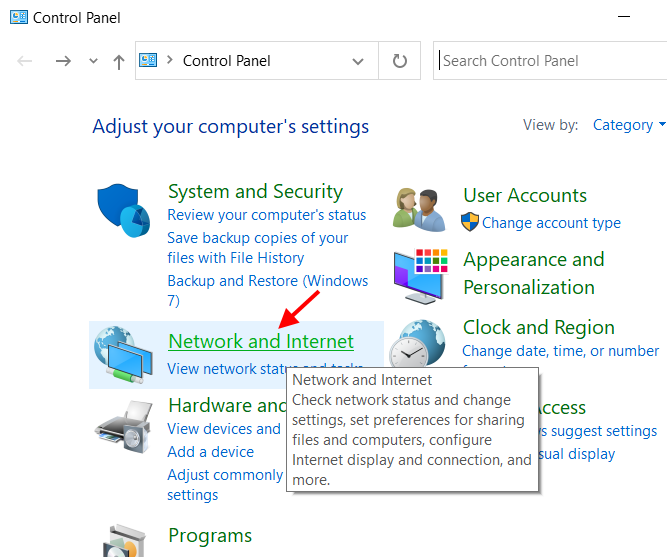
Hakbang 3 : Habang bubukas ang Network at Internet window, mag-click sa opsyon sa Network at Sharing Center .
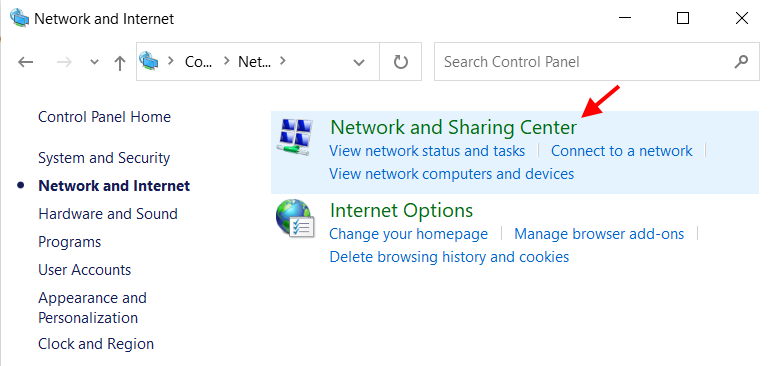
Hakbang 4 : Sa screen ng Network and Sharing Center, pumunta sa panel sa kaliwa at hanapin ang opsyong nagsasabing Baguhin ang mga setting ng adapter . Mag-click sa Change adapter settings para buksan ang Network Connections window.
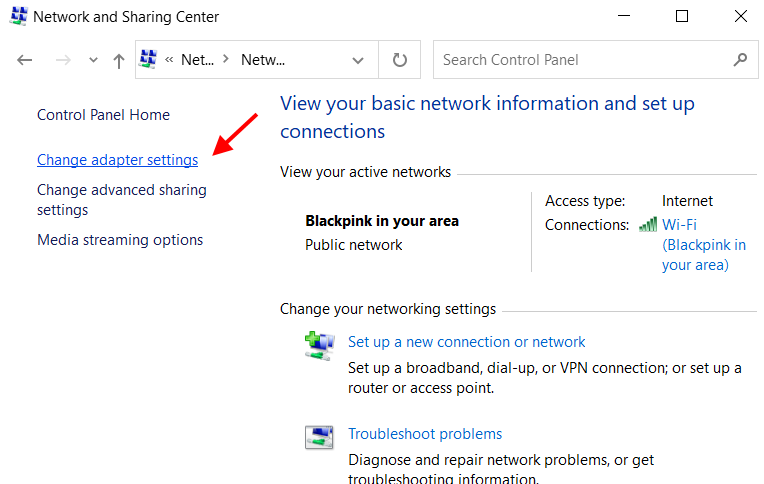
Hakbang 5 : Kapag bumukas ang Network Connections window, hanapin ang Wi-Fi adapter na available mula sa listahan ng networking mga adaptor. Kapag natagpuan, mag-right-click dito. Magbubukas ang isang menu ng konteksto. Mag-click sa opsyong Huwag paganahin .
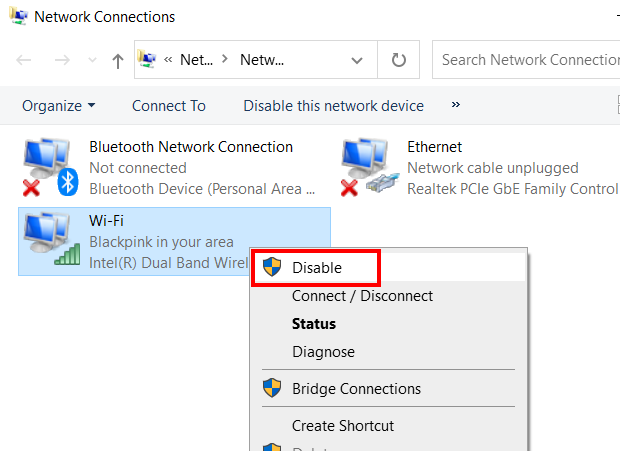
Idi-disable nito ang koneksyon ng Wi-Fi sa iyong computer. Ngayon, hindi mo na maa-access ang anumang WiFi network sa iyong PC.
Upang paganahin muli ang Wi-Fi, pumunta sa parehong window ng Network Connections. Gumawa ng isang right-click sa Wi-Fi adapter. Mula sa menu ng konteksto, mag-click sa opsyon na Paganahin .
#3 – Idiskonekta mula saWireless Network
Kung gusto mong pansamantalang paganahin o huwag paganahin ang WiFi sa operating system ng Windows 7, maaari mo itong gawin palagi sa pamamagitan ng pagsunod sa simpleng pamamaraang ito.
Pumunta sa Windows Taskbar sa ibaba ng screen. Sa kaliwang sulok ng taskbar, makikita mo ang icon ng WiFi. Mag-click dito upang buksan ang menu ng koneksyon sa internet. Mag-click sa WiFi network kung saan ka nakakonekta, pagkatapos ay piliin ang Idiskonekta na opsyon.
Ngayon, kung ang iyong PC ay nakakonekta sa isa pang WiFi network sa nakaraan, maaari itong subukang kumonekta dito awtomatiko. Kung ganoon ang sitwasyon, kakailanganin mo ring magdiskonekta mula sa ibang Wi-Fi network.
Mabilis na hinahayaan ka ng paraang ito na i-off ang WiFi sa iyong Windows 7 PC. Magagamit mo ito kung ang pag-disable ng Wi-Fi ay isang mabilis na isang beses na kinakailangan.
#4 – I-disable ang Wireless Device Driver
Ang isa pang paraan upang hindi paganahin ang wireless network sa iyong computer ay sa pamamagitan ng hindi pagpapagana ng Wireless Device Driver sa Windows 7. Paano ito gagawin?
Magagawa mo ito sa pamamagitan ng window ng Device Manager.
Hakbang 1 : Pindutin ang Win + X keys sa iyong keyboard nang sabay-sabay. Magbubukas ang isang menu. Dito, mag-click sa opsyong Device manager .
Hakbang 2 : Sa window ng Device Manager, mag-click sa opsyon na Mga adapter ng network . Lalawak ang listahan ng mga driver ng network. Dito, mag-right-click sa driver ng wireless network device. Sa menu ng konteksto na bubukas,piliin ang opsyon na I-disable ang device .
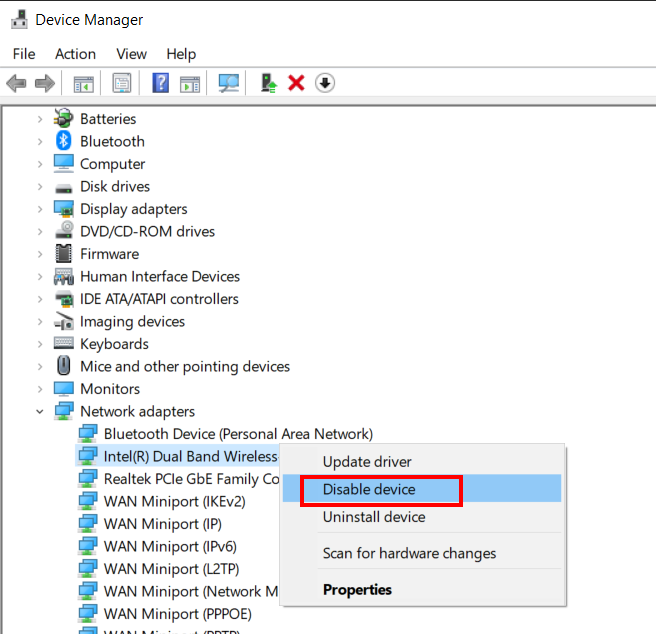
Idi-disable nito ang driver ng Wi-Fi network sa iyong PC, na ididiskonekta ka sa wireless network.
Kapag gusto mo upang muling paganahin ang driver ng wireless network, pumunta muli sa Device Manager at paganahin ang driver gamit ang parehong mga hakbang.
Mga Pangwakas na Salita
Sa artikulong ito, natutunan mo ang tungkol sa iba't ibang paraan upang matulungan ka paganahin upang huwag paganahin ang wireless network sa Windows 7 PC. Umaasa kami na nakatulong sa iyo ang lahat ng pamamaraan.


